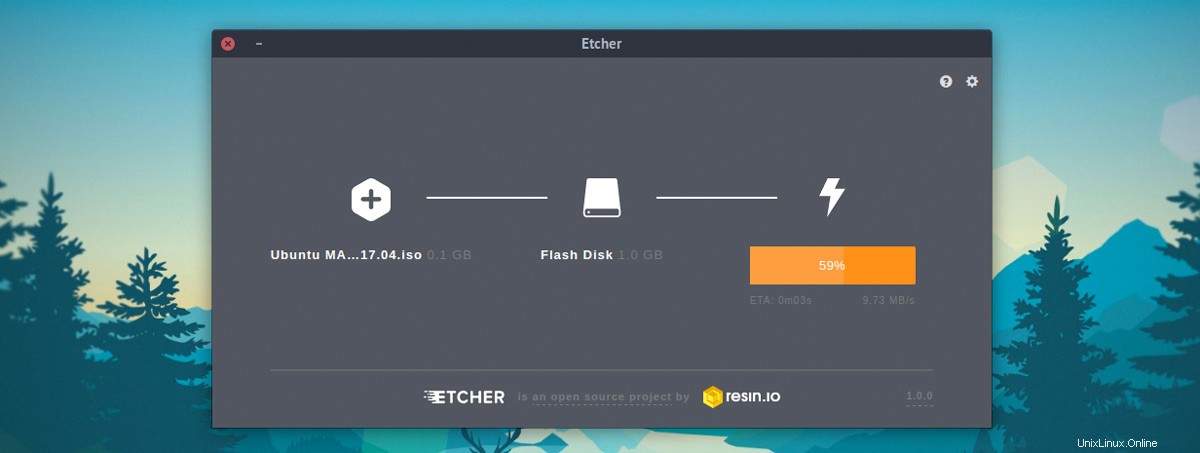
Etcher adalah alat penulis gambar USB open-source yang fantastis untuk Windows, macOS, dan Linux — dan rilis stabil baru baru-baru ini muncul.
Versi terbaru dari alat ini tidak menambahkan fitur baru yang mempesona, tetapi meningkatkan set fitur inti penulis gambar. Anda tahu:hal yang sebenarnya Anda gunakan untuk itu.
Ini dikembangkan oleh perusahaan perangkat lunak Balena yang mengatakan rilis terbaru “lebih stabil dan andal” dari sebelumnya.
Sebelum saya menunjukkan cara menginstal Etcher di Ubuntu 18.04, 20.04, dan yang lebih baru, mari kita rekap apa alat ini dan mengapa Anda mungkin membutuhkannya.
Ringkasan Fitur Etcher
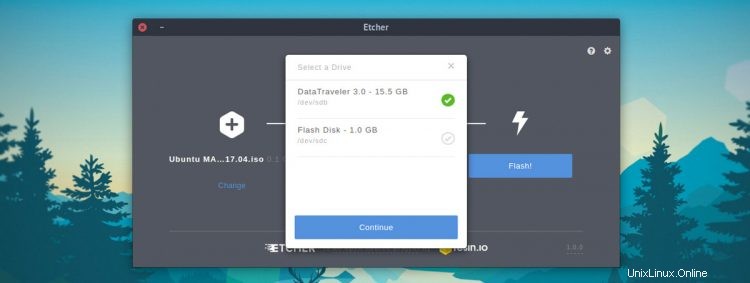
Seperti yang Anda ketahui jika Anda membaca daftar aplikasi Electron terbaik kami, Etcher adalah alat lintas platform yang sesungguhnya. Anda dapat menggunakannya di Windows, macOS dan Linux. Terlepas dari OS mana yang Anda gunakan, Etcher dapat menulis .iso , .img dan .zip file ke drive USB dan kartu SD.
Antarmuka utama mudah dimengerti, dan memandu Anda melalui proses tiga langkah tentang cara mem-flash .iso ke USB. Anda membuka aplikasi, pilih gambar, pilih drive (pemilih drive bawaan dirancang untuk menghindari Anda membuat kesalahan dan menimpa hard drive, dll), lalu tekan Flash tombol untuk, yah, Anda tahu sisanya!
Opsi pembakaran yang divalidasi juga tersedia. Ini memeriksa ulang integritas gambar yang sedang ditulis untuk memverifikasi bahwa itu berhasil. Meskipun hal ini memperlambat segalanya, ini berarti Anda tidak perlu mencoba boot dari drive yang tidak berguna.
- Dukungan untuk membuat USB multi-boot
- Dukungan untuk penyimpanan persisten pada gambar Ubuntu
- Mendaftarkan Etcher sebagai penangan untuk file *.img dan *.iso
Untuk penggemar baris perintah, CLI Etcher juga tersedia. Ini memungkinkan Anda untuk menulis gambar dan memvalidasi flash dari command line. Dan karena alat CLI tidak bergantung pada kerangka Electron, ini adalah ukuran unduhan dan pemasangan yang lebih kecil.
Cara Menginstal Etcher di Ubuntu
Etcher adalah perangkat lunak sumber terbuka gratis dan tersedia untuk diunduh untuk Windows, macOS, dan Linux dari situs web Etcher.io dan dari laman rilis Etcher GitHub yang ditautkan di bawah:
Kunjungi Etcher di GitHub
Build Linux Etcher tersedia dalam berbagai format, tetapi paket AppImage salah satu yang sangat populer.
Apa itu AppImages? AppImages adalah runtime mandiri yang tidak memerlukan penginstalan yang 'tepat' atau akses root. Mereka memang perlu diberi izin untuk berjalan:
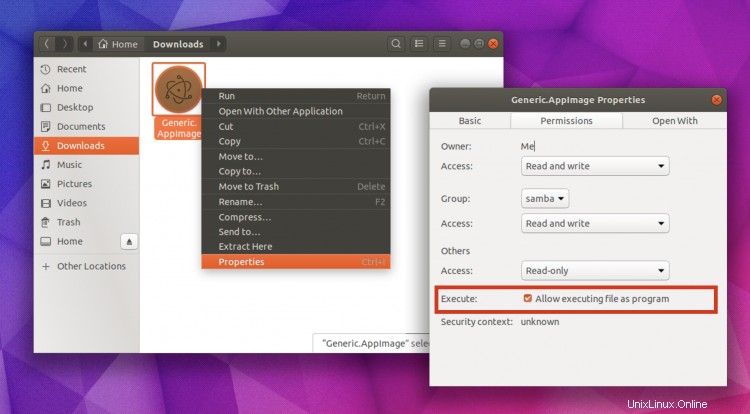
Karena AppImages berjalan di apa saja Distro Linux di luar sana Anda hanya perlu mengunduhnya, berikan izin (lihat di sini) lalu klik dua kali untuk menjalankannya — sederhana!
Jika Anda lebih suka menginstal perangkat lunak dengan cara tradisional (yaitu menggunakan apt), Anda juga dapat menginstal Etcher di Ubuntu dari repositori .
saya tidak akan berbohong; mendapatkan penyiapan repo lebih melibatkan daripada menggunakan AppImage yang disebutkan di atas, tetapi ini memastikan Anda mendapatkan pembaruan Etcher di masa mendatang secara otomatis melalui Pembaru Perangkat Lunak bawaan Ubuntu alat.
Untuk menambahkan repo Etcher, Anda perlu membuka Perangkat Lunak &Pembaruan aplikasi:
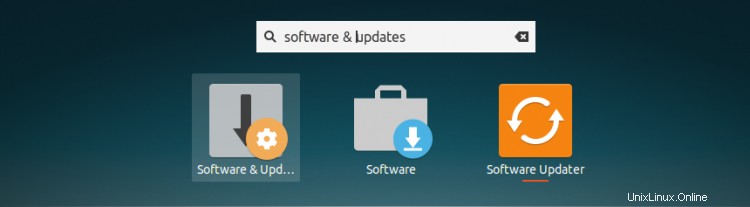
Pilih 'Perangkat Lunak Lain' tab di Perangkat Lunak &Pembaruan [1]
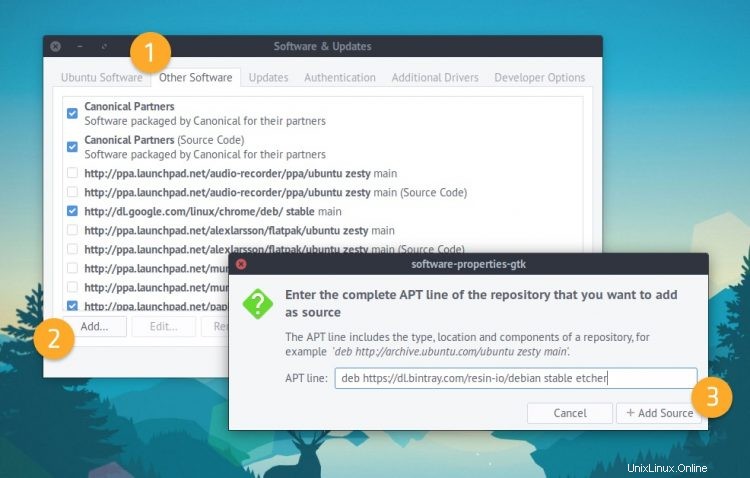
Klik ‘Tambahkan’ [2] dan rekatkan kolom entri berikut dari kotak yang muncul:
deb https://deb.etcher.io stable etcher
Klik ‘Tambahkan Sumber’ [3] untuk mengonfirmasi perubahan, lalu c kehilangan Perangkat Lunak &Pembaruan. Anda mungkin akan diminta untuk memperbarui sumber perangkat lunak Anda.
Saya memang mengatakan itu cukup terlibat! Jika Anda lebih suka menyimpan, Anda dapat menambahkan repo dari terminal. Untuk menjalankan ini:
echo "deb https://deb.etcher.io stable etcher" | sudo tee /etc/apt/sources.list.d/balena-etcher.list
Apapun cara Anda menambahkan repo, langkah berikutnya adalah penting:Anda harus menambahkan kunci repositori.
Mengapa?
Karena memungkinkan Ubuntu untuk memverifikasi bahwa paket yang diinstal dari repositori dibuat oleh siapa yang mereka katakan. Anda harus menambahkan kunci ini agar dapat menginstal Etcher karena Ubuntu menonaktifkan repo yang tidak ditandatangani secara default.
Untuk menambahkan kunci repositori, buka Terminal jendela dan rekatkan perintah berikut:
sudo apt-key adv --keyserver keyserver.ubuntu.com --recv-keys 379CE192D401AB61
Terakhir, perbarui daftar paket Anda dan lanjutkan untuk menginstal Etcher:
sudo apt update && sudo apt install balena-etcher-electron
Itu dia; luncurkan Etcher dari Aplikasi grid (atau peluncur aplikasi Linux favorit Anda) dan ikuti petunjuk di layar untuk membuat USB yang dapat di-boot!